Sådan konverteres WMA til ALAC ved hjælp af de bedste tilgængelige mediekonvertere
WMA er forkortelsen for Windows Media Audio. Generelt betragtes det som et lydformat eller et codec udviklet af Microsoft. Derfor kan du nemt lytte til disse lydfiler på dine Windows-apps som Windows Media Player. På den anden side ønsker du at afspille dine WMA-lydfiler på din iPhone, iPad eller iPod-enhed. Desværre kan disse formater ikke afspilles på Apples digitale enheder som de nævnte.
Men ved du, at du stadig kan lytte til dine WMA-filer ved at konvertere dem til et iPhone-understøttet format? Ja, du har læst det rigtigt. Et anbefalet format er ALAC, da det kan bevare lydkvaliteten. Det er det bedste valg til at lytte til din iPhone. Dette indlæg vil diskutere nogle praktiske og praktiske værktøjer til konverter WMA til ALAC filer.
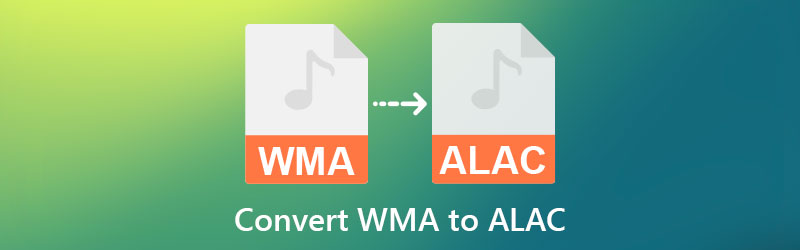
- Del 1. Sådan konverteres WMA til ALAC
- Del 2. Sammenligningsskema over konverterne
- Del 3. Ofte stillede spørgsmål om WMA til ALAC
Del 1. Sådan konverteres WMA til ALAC
1. Vidmore Video Converter
Det første værktøj på listen er Vidmore Video Converter. Dette værktøj letter konvertering på Windows og Mac uden tab af kvalitet. For ikke at nævne, kan du tilpasse lydindstillingen, inklusive bithastighed, kanal og samplingshastighed, hvilket vil påvirke kvaliteten af lydfilen betydeligt. Derudover understøtter den mange bærbare medieafspillere. Den bedste del er at konvertere filer i batches og individuelt, som du foretrækker. Derfor, hvis du ønsker at konvertere din samling af WMA-filer til ALAC samtidigt, bør Vidmore Video Converter være praktisk. Tag et kig på trin-for-trin-processen nedenfor for at lære, hvordan du betjener denne app.
Trin 1. Anskaf programmet
Det første skridt du skal gøre er at få fat i programmet. For at gøre dette skal du klikke på Gratis download knapper. Sørg for at få det rigtige installationsprogram i henhold til din computers operativsystem. Installer og start den derefter på din computer.
Trin 2. Tilføj en WMA-fil
Når værktøjet er startet, skal du markere Plus sign-knap for at åbne din filmappe. Find derefter din mållydfil, og vælg at uploade. Du kan også trykke på Mellemrumstasten for at åbne mappen på din computer. Bare sørg for, at værktøjet allerede kører, når du udfører denne handling. Du kan eventuelt trække den valgte fil fra mappen til programmets upload-område.
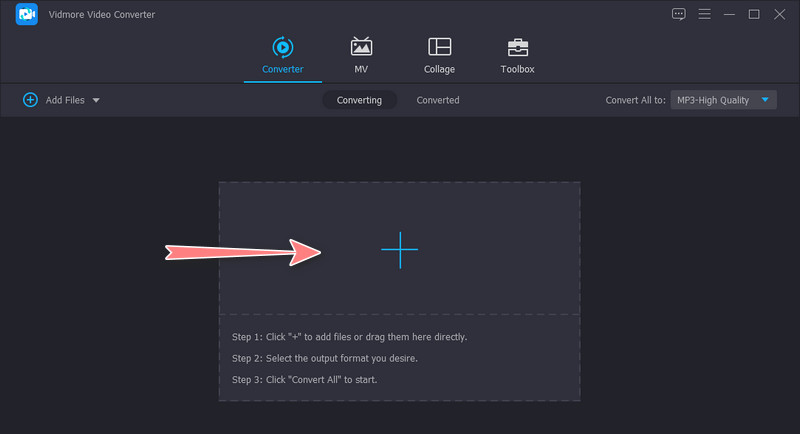
Trin 3. Vælg et outputformat
Udvid nu Profil menuen og naviger til Lyd fanen. Herfra vises en liste over tilgængelige lydformater. Rul venligst ned på listen i venstre side, se efter ALAC og vælg den. Bemærk oplysningerne om formatet på panelet til højre. Du kan justere kvaliteten ved at klikke på Brugerdefineret profil ikon.
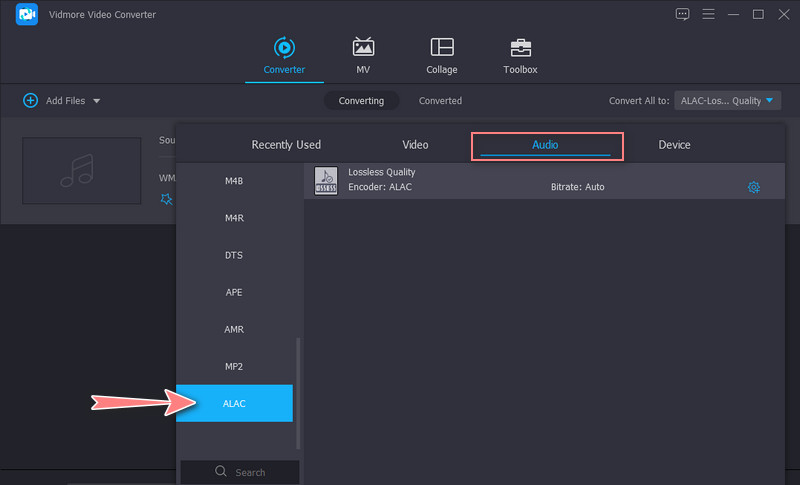
Trin 4. Konverter WMA til ALAC
Efter opsætning skal du vælge en outputmappe, hvor du ønsker at gemme den resulterende fil. Klik derefter på Konverter alle knappen i nederste højre hjørne for at starte konverteringsprocessen. Du vil modtage afspilningen på en mappe, når processen er færdig.
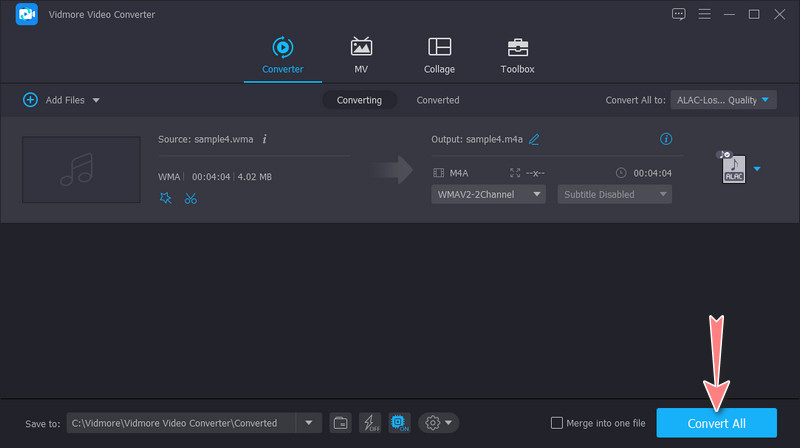
2. MediaHuman Audio Converter
MediaHuman Audio Converter er et mangefacetteret konverteringsprogram, der er i stand til at læse og tilføje iTunes-spillelister til dets bibliotek. Du kan også importere en mappe med musik fra din lokale harddisk. Ydermere er konvertering af WMA-filer tilgængelig i forskellige formater, inklusive ALAC, M4A, MP3, OGG, FLAC osv. Udover det giver det også brugere mulighed for at tilpasse bitrate, sample rate og sample rate. Følg gennemgangen nedenfor for at hjælpe dig med at ændre WMA til ALAC ved hjælp af dette værktøj.
Trin 1. Først og fremmest skal du downloade MediaHuman Audio Converter på din computer og starte den.
Trin 2. Klik derefter på Plus knappen i øverste venstre hjørne af grænsefladen. Eller slip mediefilen i værktøjets grænseflade for at uploade.
Trin 3. Klik på Profil menu og sæt ALAC som outputformat. Fra Profil menuen, kan du justere bits pr. sample, sample rate og kanaler, som du vil. Hit Okay hvis du er tilfreds med indstillingerne.
Trin 4. Klik til sidst på Start konvertering knappen for at starte opgaven.
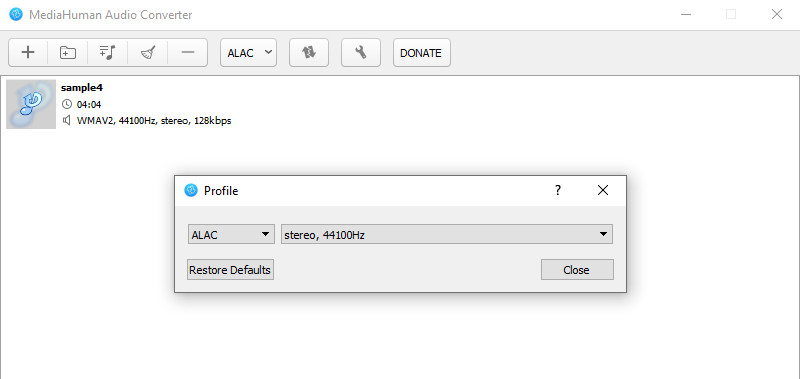
3. Online konverter
Hvis du ønsker at få denne konvertering udført online, kan du skifte til Online Converter. Fra selve titlen fungerer programmet online via en browser. Det har en enkel og enkel grænseflade, og du kan konvertere filer effektivt ved hjælp af dette program. Endnu vigtigere, du kan uploade op til 200 MB filstørrelse. Bare et par bemærkninger: Når processen tager et stykke tid at indlæse eller svare, kan du annullere den første anmodning og sende den igen. Ikke desto mindre er her trinene til, hvordan du bruger dette værktøj.
Trin 1. Start din foretrukne browser og besøg webstedet ved at skrive dets navn i adresselinjen.
Trin 2. Denne gang skal du klikke på Vælg fil knappen for at importere din WMA-målfil. Når din filmappe åbner, skal du finde og vælge den WMA, du ønsker at konvertere.
Trin 3. Klik derefter på Konvertere knappen og vent på, at processen er færdig. På næste side skal du klikke på Hent nu knappen for at få en kopi af outputlyden.
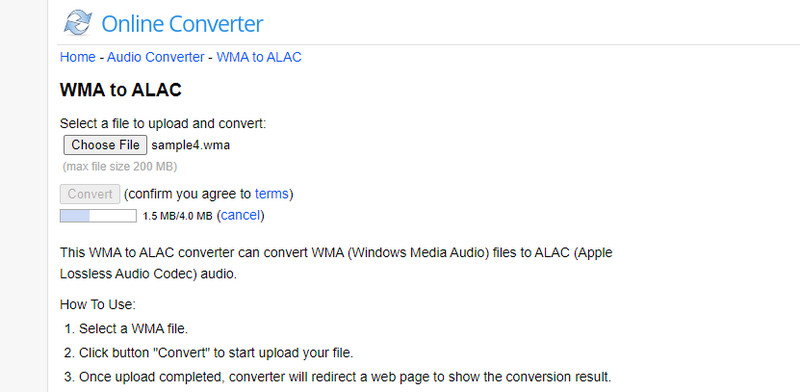
Del 2. Sammenligningsskema over konverterne
Der er vigtige grunde til at vælge den bedste WMA til ALAC-konverter. Derfor har vi lavet en tabel for at sammenligne programmerne nævnt ovenfor. Tjek sammenligningsskemaet nedenfor.
- Værktøjer
- Vidmore Video Converter
- MediaHuman Audio Converter
- Online konverter
| Batchkonvertering | Understøttet OS | Højhastighedskonvertering | Avancerede egenskaber |
| Understøttet | Windows og Mac | Understøttet | Muligheder for redigering af lyd/lyd |
| Understøttet | Windows og Mac | Understøttet | Tilføj iTunes-afspilningsliste |
| Ikke understøttet | Web | Afhænger af internetstatus | I stand til at konvertere dokument-, e-bogs- og billedfiler |
Del 3. Ofte stillede spørgsmål om WMA til ALAC
Brug af iPod konverterer WMA til ALAC?
Da iPod ikke naturligt understøtter WMA-filer, kan du konvertere den til et format, som iPad kan understøtte, som er ALAC.
Kan jeg importere WMA til iTunes?
Tilsyneladende understøttes WMA-filer kun på Windows-systemer. I tråd med dette kan iTunes ikke håndtere WMA-filer. Den bedste løsning til dette er at ændre formatet på dine WMA-filer for at lytte til dine WMA-filer på iTunes.
Sådan konverteres WMA til MP3?
WMA kan sikkert konverteres til næsten alle formater, såsom MP3. Du kan få denne konvertering udført på blot et par minutter ved hjælp af værktøjerne ovenfor.
Konklusion
Vi ved alle, at iTunes eller andre Apple-enheder ikke kan håndtere WMA-filer. Der ville helt sikkert være tilfælde, hvor du vil lytte til din iPhone-enhed, men formatet understøttes ikke. Til dette formål har vi undersøgt de værktøjer, der vil hjælpe dig konverter WMA til ALAC på den enkleste og nemmeste måde. Derudover leverede vi et sammenligningsdiagram for at hjælpe dig med at vælge det passende lydkonverteringsprogram.


